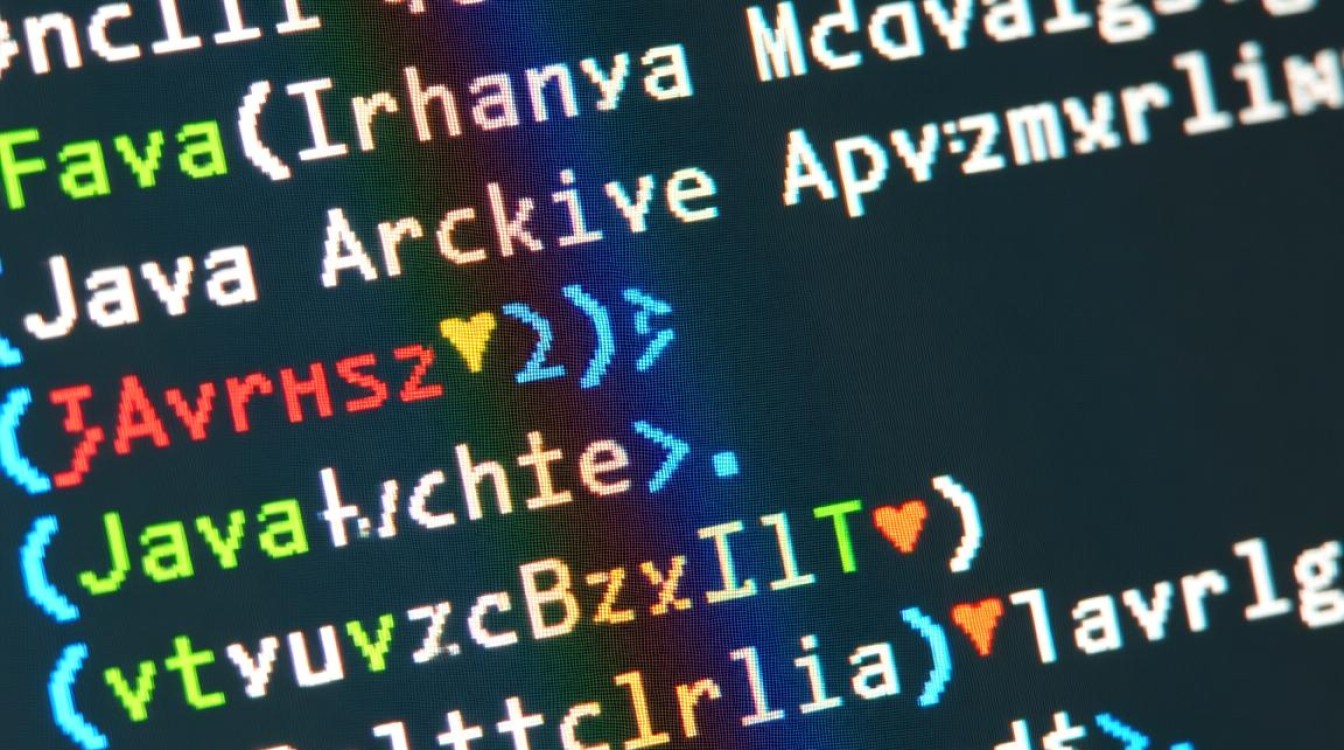在虚拟化环境中,CentOS虚拟机的复制是常见的操作,可用于快速部署环境、测试系统或备份配置,简单的文件复制往往会导致网络配置、唯一标识符冲突等问题,因此需要遵循规范流程以确保复制后的虚拟机正常运行,以下从准备工作、具体操作、常见问题解决及最佳实践四个方面详细说明CentOS虚拟机的复制方法。

复制前的准备工作
-
清理系统临时文件
复制前需清理日志文件、临时缓存及历史命令记录,避免残留数据占用空间或造成干扰,执行以下命令:- 清理日志:
sudo find /var/log -type f -name "*.log" -exec truncate -s 0 {} \; - 清理缓存:
sudo yum clean all(基于RPM的系统) - 清除用户历史:
history -c && echo > ~/.bash_history
- 清理日志:
-
调整网络配置规划
虚拟机复制后,若与原虚拟机在同一网络中,需修改网络配置避免IP冲突,建议在复制前记录原虚拟机的网络参数(如IP、子网掩码、网关),以便后续调整。 -
关闭虚拟机并导出镜像
确保CentOS虚拟机处于关机状态,通过虚拟化管理平台(如VMware vSphere、VirtualBox)导出为模板或OVF格式文件,或直接复制虚拟机磁盘文件(如.vmdk、.qcow2)。
虚拟机复制的具体操作
基于虚拟化平台的复制操作
- VMware环境:
右键原虚拟机选择“克隆”,选择“创建完整克隆”或“链接克隆”,若选择完整克隆,需为新虚拟机分配新的虚拟硬件(如磁盘、内存),并在启动后修改网络配置。 - VirtualBox环境:
通过“虚拟介质管理器”复制虚拟磁盘文件,新建虚拟机时选择“使用已有的虚拟硬盘文件”,并重新生成MAC地址避免网络冲突。
手动复制虚拟机文件的操作
若通过复制磁盘文件手动克隆虚拟机,需执行以下步骤:
- 复制虚拟磁盘文件(如
centos7.vmdk)至新目录,重命名避免与原文件冲突。 - 新建虚拟机,选择“自定义硬件”,挂载复制的磁盘文件。
- 启动虚拟机后,进入系统修改网络配置文件(如
/etc/sysconfig/network-scripts/ifcfg-eth0),将IP地址、主机名等修改为新规划值。
复制后的关键配置调整
网络配置修改
| 配置项 | 原虚拟机示例 | 新虚拟机修改建议 |
|---|---|---|
| IP地址 | 168.1.100 | 168.1.101 |
| 子网掩码 | 255.255.0 | 保持不变 |
| 网关 | 168.1.1 | 保持不变 |
| 主机名 | CentOS7-Original | CentOS7-Copy |
修改主机名需编辑/etc/hostname文件,并重启网络服务:sudo systemctl restart network。
唯一标识符重置
CentOS系统依赖udev管理硬件设备,复制后的虚拟机可能因相同MAC地址或磁盘标识符导致异常,需执行以下命令重置:

- 删除
/etc/udev/rules.d/70-persistent-net.rules文件(CentOS7及以下版本)。 - 重新生成
ssh主机密钥:sudo rm /etc/ssh/ssh_host_* && sudo ssh-keygen -A。
软件包与依赖更新
复制完成后,建议更新系统软件包并检查依赖关系:
sudo yum update -y sudo yum history list
常见问题与最佳实践
常见问题解决
- 网络不可用:检查
NetworkManager服务状态,确认ifcfg文件配置正确,或使用nmcli命令重新连接网络。 - 磁盘空间不足:复制前检查原虚拟机磁盘使用率,必要时扩展磁盘容量(如使用
virt-resize工具)。 - SSH连接失败:确认
sshd服务运行,检查防火墙规则(sudo firewall-cmd --list-ports),或临时关闭防火墙测试。
最佳实践
- 使用模板:通过配置标准化的CentOS模板,可大幅减少重复配置时间。
- 自动化工具:结合
Ansible或Puppet实现配置自动化,避免手动修改遗漏。 - 定期备份:复制完成后立即为虚拟机创建快照,以便出现问题时快速回滚。
通过以上步骤,可确保CentOS虚拟机复制后的系统稳定运行,关键在于清理原始数据、调整唯一标识符及网络配置,并结合虚拟化平台特性优化操作流程,实际操作中,建议先在测试环境验证,再部署至生产环境,以降低风险。